Z vsako novo različico GIMP dobiš številne izboljšave in funkcije, ki razširijo tvoje ustvarjalne možnosti. GIMP 2.10 je močno prenovil orodje za besedilo, da bi bile tekstovne projekte še lažje in bolj raznolike. Ta vodnik ti pokaže, kako lahko optimalno izkoristiš novo orodje za besedilo, zlasti za nezahodne jezike in različne usmeritve besedila.
Glavne ugotovitve
- Orodje za besedilo zdaj omogoča ustvarjanje besedila, ki teče od desna proti levi ali vertikalno od zgoraj navzdol.
- Prilagajanje besedilnih polj in njihova umestitev sta enostavna.
- Še posebej uporabna je podpora za nezahodne jezike.
Vodnik po korakih
Da bi učinkovito uporabil novo orodje za besedilo v GIMP 2.10, sledi temu vodniku po korakih.
Najprej odpri sliko ali projekt v GIMP, ki ga želiš obogatiti z besedilom. Klikni na orodje za besedilo v meniju. To lahko storiš bodisi prek menija orodij bodisi s kombinacijo tipk Izbira > Orodje > Orodje za besedilo. Ko izbereš orodje za besedilo, lahko neposredno klikneš v svoj projekt, da ustvariš besedilno polje.
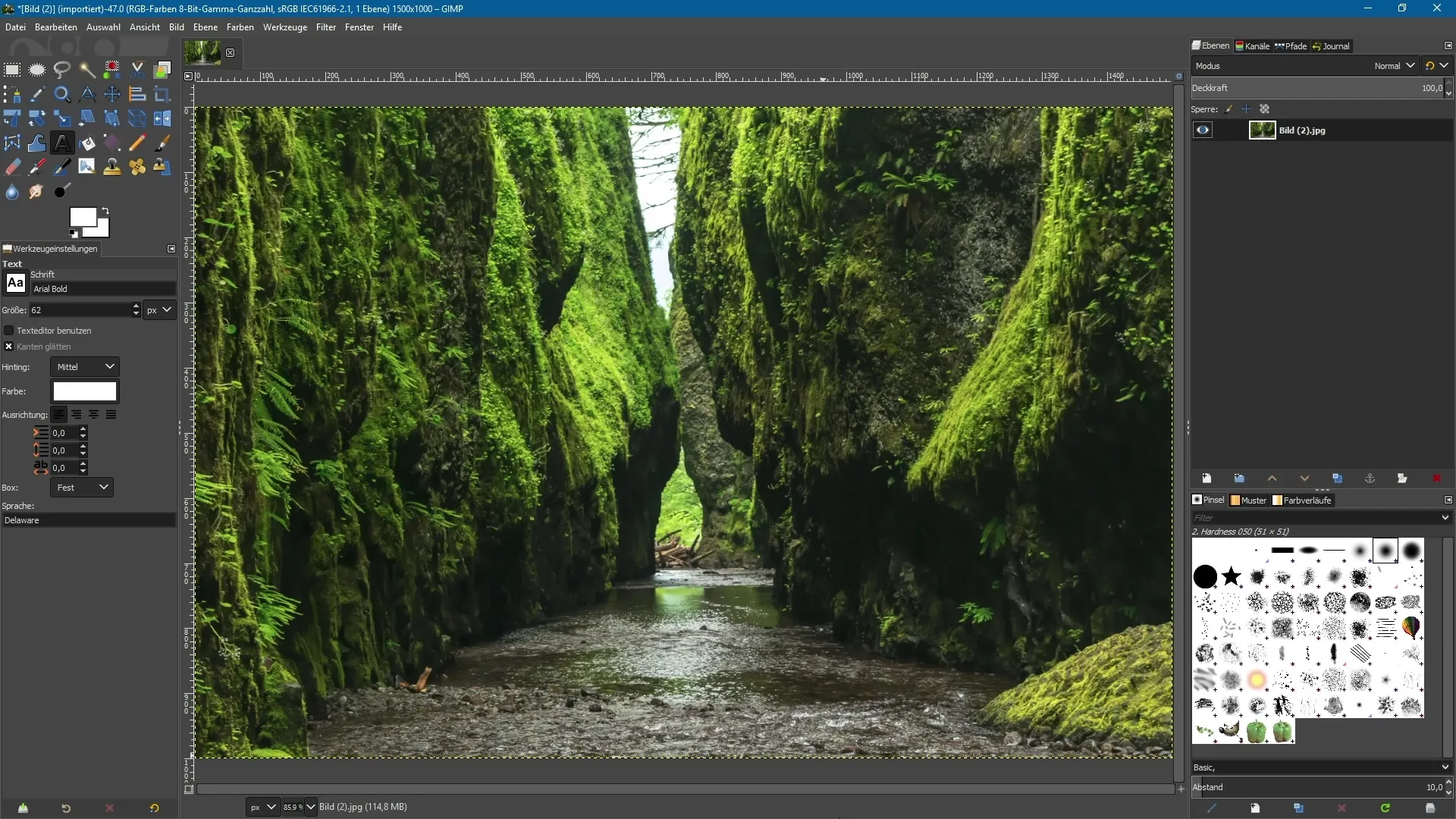
Sedaj napiši svoj željeni tekst. Primer bi lahko bil „Narava“. Ugotovil boš, da besedilo privzeto teče od leve proti desni. Če želiš povečati besedilno polje, lahko uporabiš eno od sidrnih točk v kotih besedilnega polja, da ga ročno razširiš.
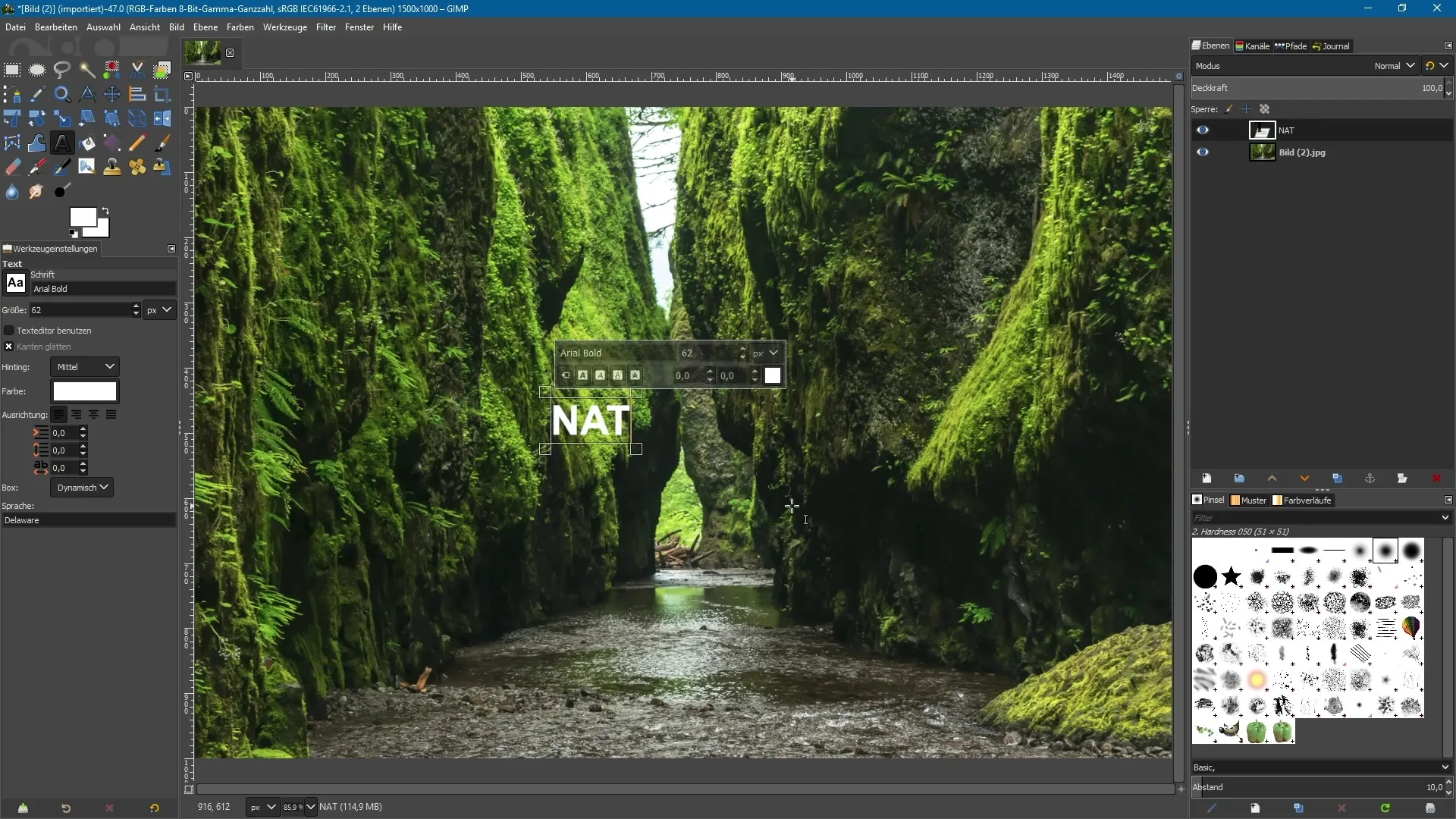
Da bi spremenil usmeritev besedila, z desno miškino tipko klikni na pravkar ustvarjeno besedilno polje. Pojavi se kontekstni meni, v katerem najdeš možnost, da besedilo teče od desne proti levi. Izbrati lahko tudi „horizontalno“ in „vertikalno“, odvisno od tega, kako želiš razporediti svoje besedilo.
Če želiš na primer ustvariti vertikalno besedilo, lahko usmeritev nastaviš na „desno proti levi“. To je še posebej praktično, da se izogneš zapletenim vnosom besedila, ko moraš vnesti črke ali besede eno za drugo. Namesto tega besedilo avtomatsko teče od zgoraj navzdol.

Možnost, da besedilo prilagodiš po meri, je še ena prednost. Napiši na primer „naravno“ in ponovno prilagodi besedilno polje. Enostavna prilagoditev velikosti ali usmeritve besedila je hitro opravljena in z njo lahko kreativno delaš.
Pomni, da je podpora za nezahodne jezike zagotovljena. Z možnostjo pisanja besedil od desne proti levi se ponuja širša paleta uporabniških možnosti, ki ti pomagajo, da svoje zasnove narediš bolj učinkovite. Ob tem lahko kadarkoli prilagodiš dimenzije besedilnega polja.
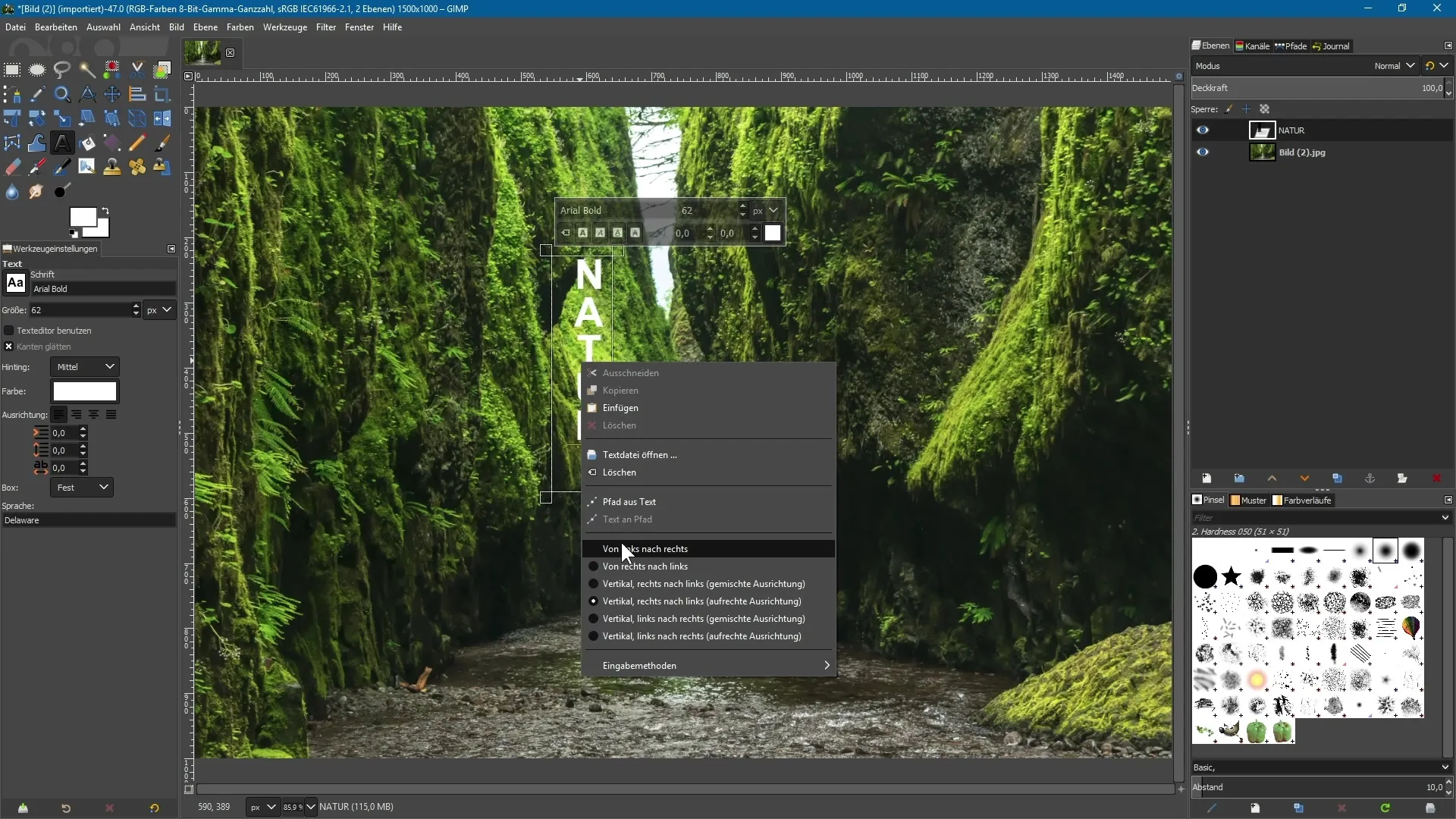
Če želiš pozneje premakniti besedilno polje v svoji sliki, drži pritisnjeno tipko ALT in klikni na besedilo. Tako ga lahko natančno premakneš na želeno mesto, ne da bi bilo potrebno znova ustvarjati besedilno polje.
Sklep – GIMP 2.10: Novo orodje za besedilo za raznolike vnose besedila
Predelava orodja za besedilo v GIMP 2.10 ti omogoča, da besedila uporabljajoš v različnih usmeritvah in za številne jezike učinkovito. Z novimi funkcijami lahko ne le elegantno oblikuješ standardna besedila, temveč tudi brez težav izpolniš specifične zahteve za nezahodne jezike.
Pogosto zastavljena vprašanja
Katere nove funkcije ima GIMP 2.10 za orodje za besedilo?GIMP 2.10 zdaj omogoča vnos besedil od desne proti levi ter vertikalne postavitve besedila.
Kako lahko premaknem besedilo v sliki?Drži pritisnjeno tipko ALT in klikni na besedilo, da ga premakneš na želeno mesto.
Ali lahko pozneje prilagodim besedilno polje?Da, besedilno polje lahko kadarkoli povečaš ali zmanjšaš z uporabo sidrnih točk.
Ali GIMP 2.10 podpira nezahodne jezike?Da, novo orodje za besedilo je posebej optimizirano za nezahodne jezike.


